技术编辑教您win10怎么启用管理员账户
- 分类:Win10 教程 回答于: 2018年11月14日 20:18:00
一位朋友反馈自己在安装好win10正式版后,想用管理员账户登录,可是发现在登录界面没有找到管理员账户。其实这是因为我们没有启用管理员账户,今天我就何大家分享一下win10开启超级管理员的方法
win10系统因占用空间少,开机速度快,人性化的设计,越来越受大众的追捧。win10系统下一般都有一个本地账户,这样操作可以避免损坏系统。如果系统损坏时我们还可以启用管理员账户进行修复。接下来就看看怎么启用的吧
1、桌面右键点击这台电脑,选择属性

启用管理员账户图-1
2、选择控制面板主页
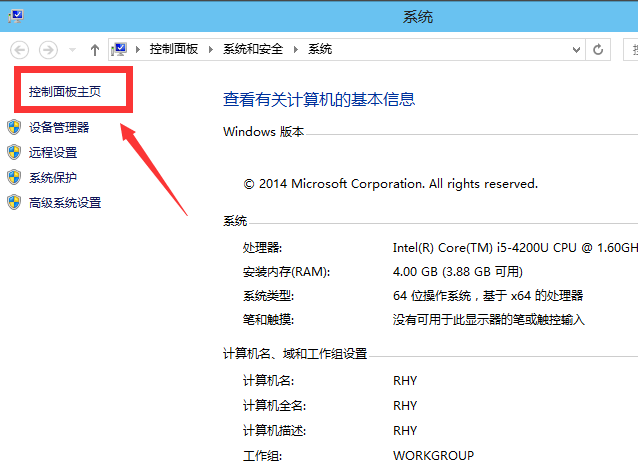
win10图-2
3、在类别中选择大图标
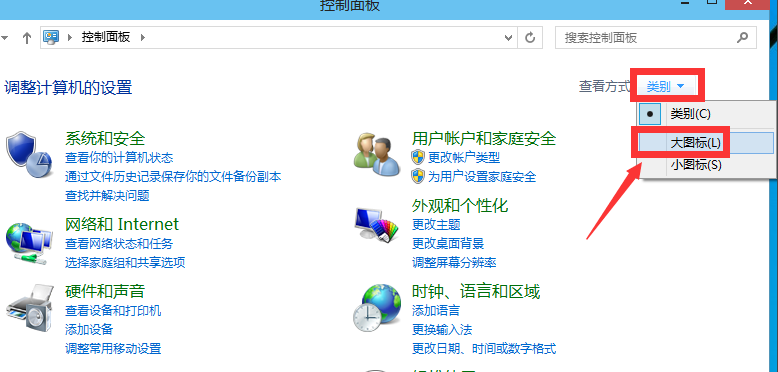
启用管理员账户图-3
4、选择管理工具
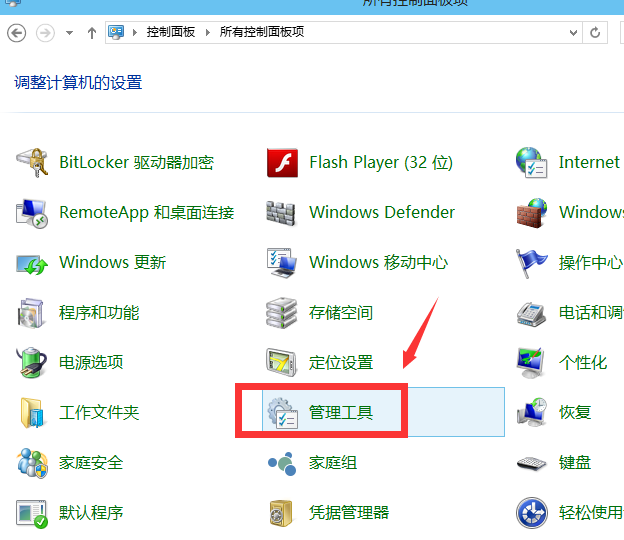
win10开启超级管理员图-4
5、选择计算机管理
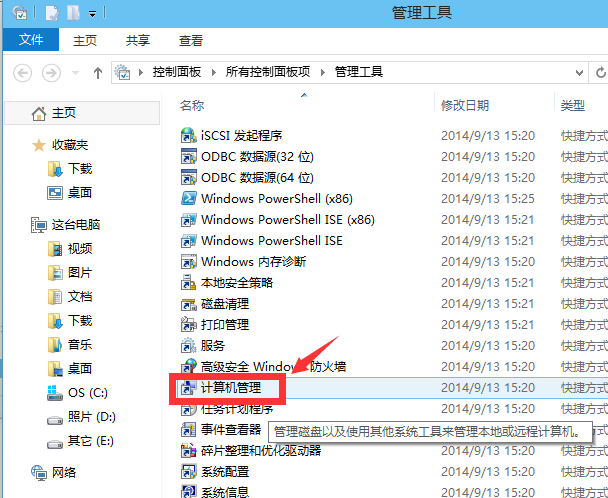
win10图-5
6、双击本地用户和组
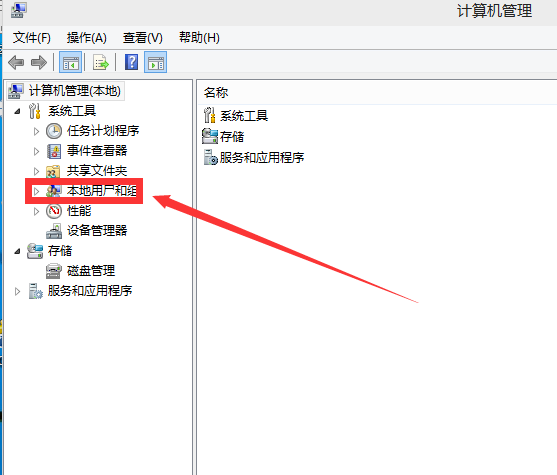
win10图-6
7、双击用户文件夹
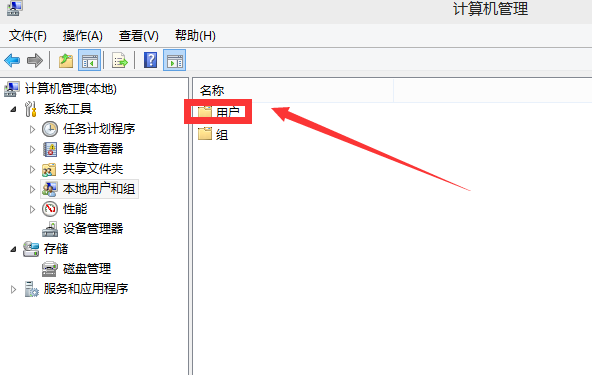
win10开启超级管理员图-7
8、双击administrator账户
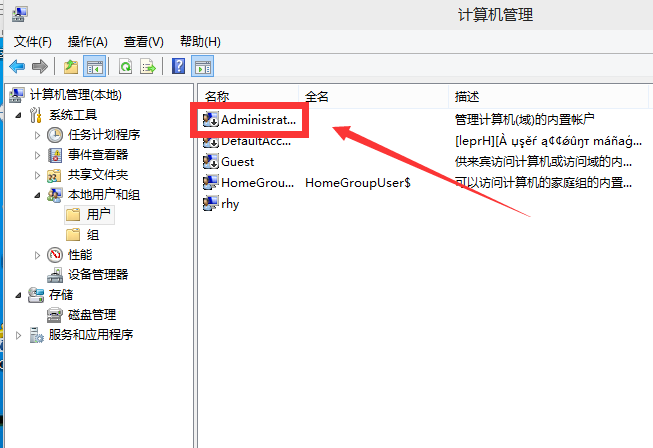
管理员账户图-8
9、将账户已禁用前面的复选框勾去掉,点击应用按钮
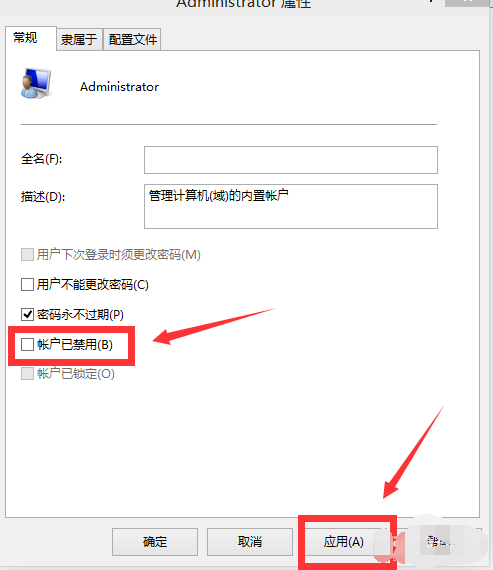
win10图-9
10、administrator账户启用成功
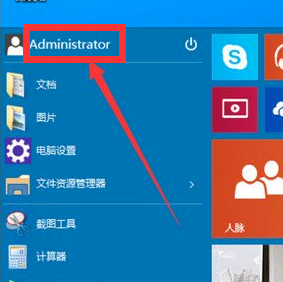
启用管理员账户图-10
以上就是启用win10管理员账户的方法了,你学会了吗?
 有用
79
有用
79


 小白系统
小白系统


 1000
1000 1000
1000 1000
1000 1000
1000 1000
1000 1000
1000 1000
1000 1000
1000 1000
1000 1000
1000猜您喜欢
- 怎么重装系统win10正版的教程..2021/12/02
- Win10电脑重装系统教程2024/01/19
- 华为笔记本如何安装Win10系统..2023/11/22
- 教大家电脑win10怎样更改系统字体..2021/07/24
- Win10开始菜单设置:个性化定制你的操作..2023/11/06
- 电脑上安装Win10系统的步骤2023/12/09
相关推荐
- 大白菜u盘装系统win10教程步骤..2022/08/03
- Win10系统安装步骤详解2023/12/01
- 自己在家怎么装Win10系统:详细步骤及专..2024/06/26
- win10电脑重装系统:简单操作,轻松解决电..2024/01/15
- 网卡驱动程序,小编教你万能网卡驱动程..2018/02/10
- 正版win10重装方法2020/12/30




















 关注微信公众号
关注微信公众号





